Actualizado a: 5 de diciembre de 2023
Si eres un verdadero amante de los videojuegos retro, entonces Batocera es una opción que te permitirá revivir esos momentos nostálgicos de tu infancia. En este artículo, te guiaré a través de los pasos para montar tu propio PC de juegos con Batocera, una plataforma de emulación de juegos retro que te llevará de regreso a los días de gloria de consolas como NES, SNES y más. Prepárate para, de verdad, volver a aquellos años dorados del videojuego.
¿Cómo instalar Batocera en un PC?
- Lo primero es entrar a la página oficial de Batocera e instalar el software.
- Para grabar la imagen de Batocera, usa Etcher.
- Luego inserta la tarjeta o memoria externa en tu PC y configura el arranque.
- Listo, ya podrás iniciar Batocera y configurar todo a tu antojo.
¿Qué es Batocera?
Antes de sumergirnos en los detalles de cómo montar tu propio PC de juegos con Batocera, es importante entender qué es esta plataforma. Batocera es una distribución de Linux basada en Recalbox, diseñada específicamente para la emulación de juegos retro. Es una opción popular entre los entusiastas de los juegos clásicos debido a su facilidad de uso y versatilidad.
¿Dónde puedes instalar Batocera?
Consolas de mano:
- Anbernic RG351P
- GPi Case
- Odroid Go Advance / Go Super
- Powkiddy RGB10
- RK2020
- Gameforce
- RG552
Raspberry Pi:
- RPi 0 W / WH
- RPi Zero 2
- Raspberry Pi 1 / 2 / 3 / 4 / 400
- Raspberry Pi CM3 / CM3+
Micro-ordenadores Odroid:
- C2
- XU3
- XU4
- XU4Q
- N2
- N2+
- C4
- Gtking pro
Placas Rockchip:
- Asus Tinkerboard
- ROCKPro64
- MQmaker MiQi
- NanoPi M4V2
- Rock960
Otros dispositivos:
- Amlogic S905/S905x
- Amlogic S905 tvbox gen3
- Libretech H5
- Khadas VIM2
- Khadas VIM3
- Orangepi-pc
- Capcom Home Arcade
¿Qué consolas puede emular Batocera?
- 3DO Interactive Multiplayer
- Adobe Flash Player
- Amiga AGA / CD32 / CDTV / OCS/ECS
- Amstrad CPC / GX4000
- Apple II / IIGS
- Atari 800 / 2600 / 5200 / 7800 / Jaguar / Lynx / ST
- Atomiswave
- Cannonball
- Cave Story
- Channel-F
- ColecoVision
- Commander Genius
- Commodore 64 / 128 / PET / Plus4 / VIC-20
- Daphne
- DevilutionX
- Dos (x86)
- EasyRPG
- ECWolf
- Family Computer Disk System
- Final Burn Neo
- Fujistu FM-TOWNS
- Future Pinball
- Game and Watch
- Game Boy / Color / Advance / Super
- Lutro
- Mame
- Mattel Intellivision
- Microsoft XBOX
- Moonlight Embedded
- MrBoom
- MSX 1 / 2 / 2+ / Turbo-R
- MUGEN
- NEC PC-8800 / PC-9800
- Neo-Geo / CD / Pocket / Pocket Color
- Nintendo DS / 3DS
- Nintendo 64
- NES – Nintendo Entertainment System
- Nintendo GameCube
- Nintendo Wii
- Odyssey2
- OpenBOR
- PC Engine / CD
- PC-FX
- Pico-8
- Pokemon-Mini
- PrBoom
- Pygame
- Satellaview
- ScummVM
- SdlPop
- Sega 32x / CD / Dreamcast / Game Gear / Master System / Megadrive
- Sega Model 2 / Model 3 / Naomi / Saturn / SG1000
- Sharp X1
- Sharp X68000
- Solarus
- Sonic Retro Engine
- Sony Playstation 1 / 2 / 3
- Sony Playstation Portable
- Steam
- SuFami Turbo
- Super Cassette Vision
- Super Disc System (MSU1)
- SNES – Super Nintendo Entertainment System
- Supergrafx
- Thomson – MO/TO (Theodore)
- TIC-80
- TyrQuake
- Uzebox
- Vectrex
- Virtual Boy
- Watara Supervision
- Wii U
- Windows
- WonderSwan / Color
- Xash3D-FWGS
- ZX81
- ZXSpectrum
Cómo instalar Batocera en tu PC
La instalación de Batocera en tu PC es un proceso relativamente sencillo. Aquí tienes una guía paso a paso:
- El primer paso es descargar la imagen de Batocera desde su sitio web oficial. Asegúrate de seleccionar la versión adecuada para tu dispositivo. Si estás utilizando un PC, la versión de 64 bits es la opción recomendada. Si prefieres usar un Raspberry Pi, descarga la versión correspondiente. Entonces te podría interesar nuestro artículo sobre cómo instalar Batocera en Raspberry Pi.
- Para grabar la imagen de Batocera en una unidad USB o una tarjeta SD, necesitarás una herramienta confiable como Etcher. Este programa gratuito facilita el proceso de creación de una unidad de arranque.
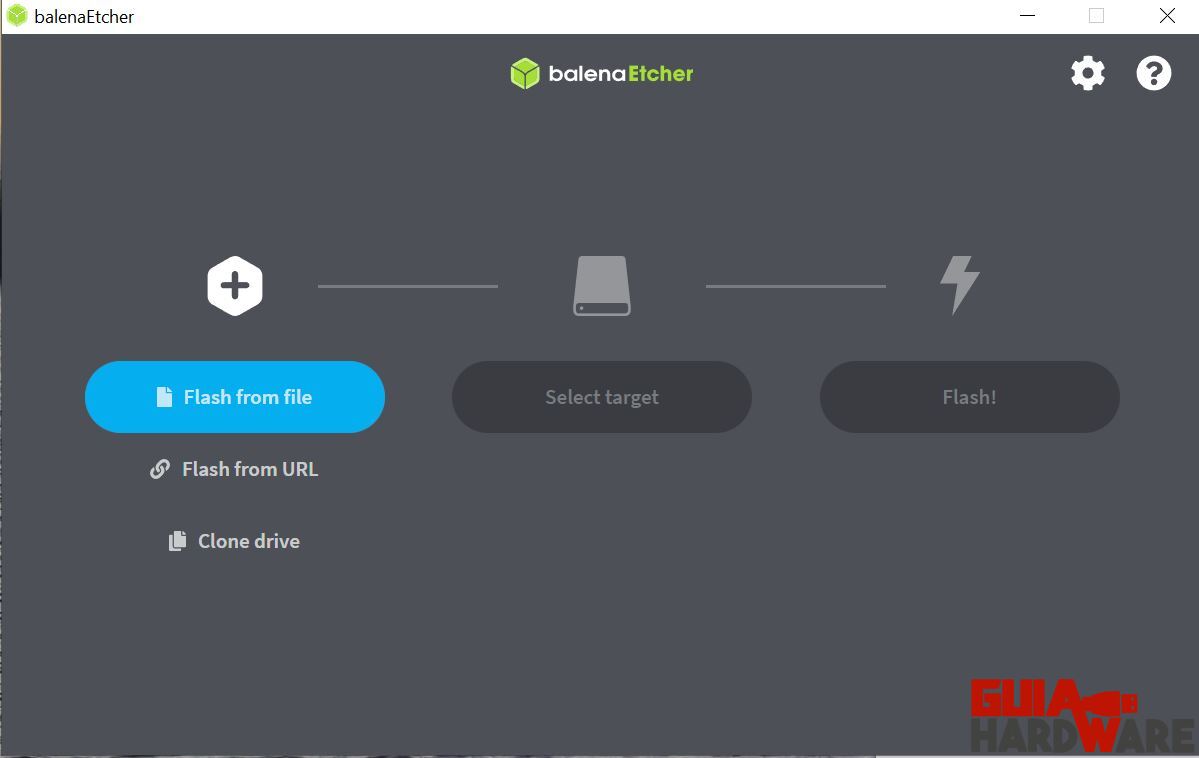
- Una vez que hayas descargado la imagen de Batocera y tengas tu unidad USB o tarjeta SD preparada, conecta la unidad a tu PC y utiliza Etcher para grabar la imagen en la unidad. A continuación, configura la BIOS de tu PC para arrancar desde la unidad USB o tarjeta SD. Una vez hecho esto, el sistema iniciará Batocera desde la unidad.
- Cuando Batocera se inicie, podrás configurar tus preferencias de idioma y controladores. Luego, deberás agregar las ROMs de los juegos que desees jugar.
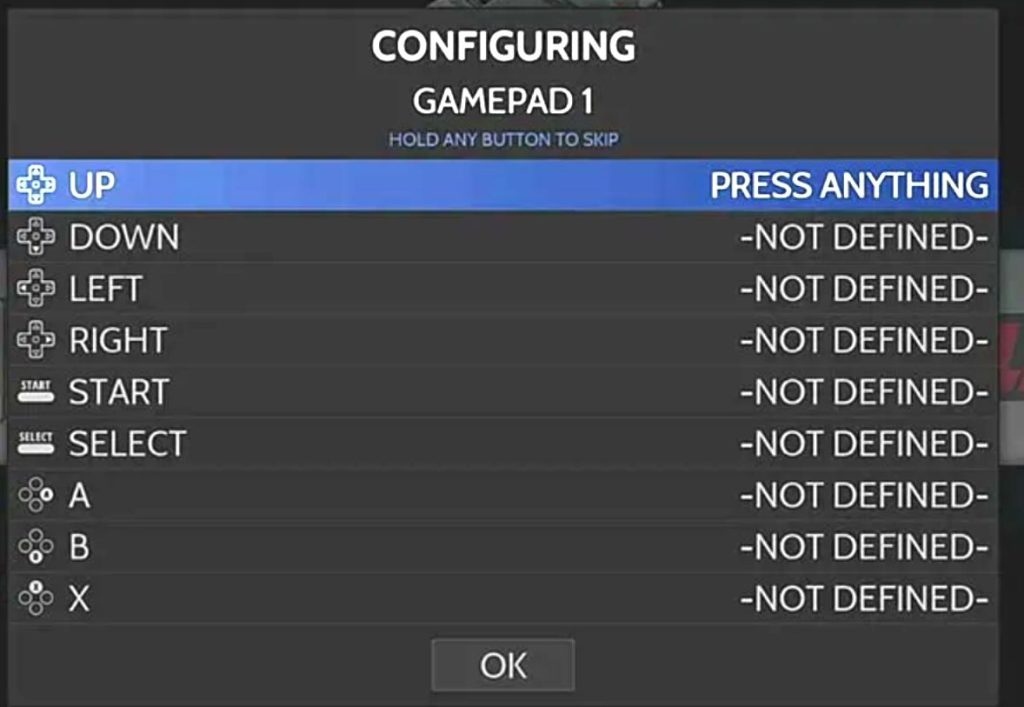
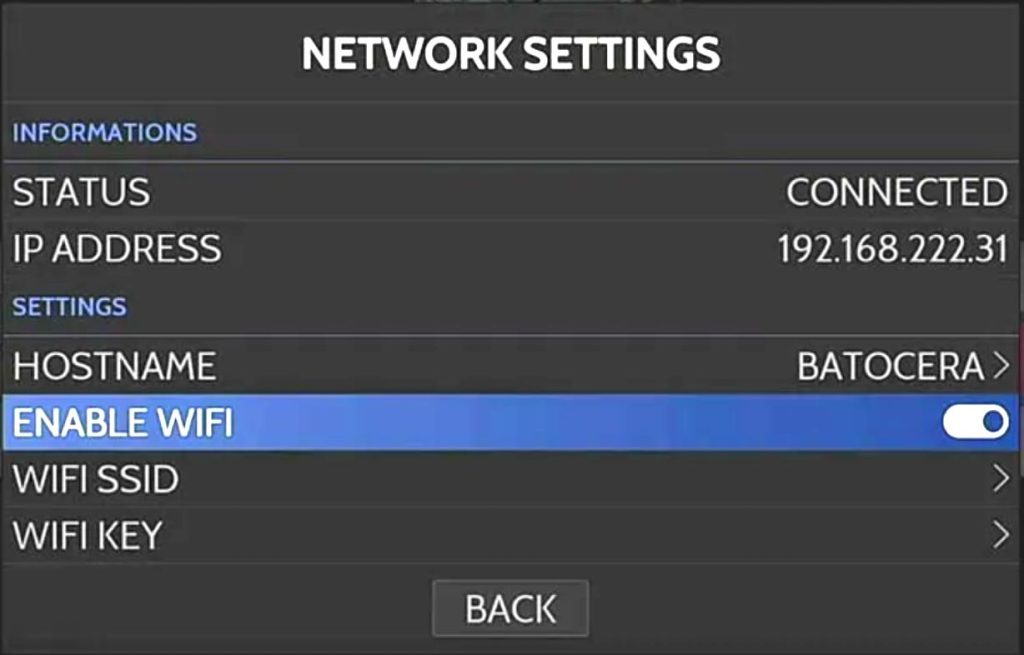
¿Cómo meter juegos en Batocera?
Por razones legales, Batocera no incluye BIOS ni juegos de forma predeterminada. Deberás agregarlos tú mismo. Puedes utilizar una unidad USB o un disco duro externo para transferir juegos y BIOS a la unidad Batocera.
Asegúrate de mantener la estructura de carpetas correcta, colocando las BIOS en la carpeta «BIOS» y las ROMs en la carpeta «Roms«. Después de copiar los archivos, reinicia Batocera para que los juegos se indexen y aparezcan en sus categorías correspondientes.
Conclusiones
Montar tu propio PC de juegos con Batocera es una experiencia gratificante para cualquier amante de los juegos retro. Esta plataforma te permite revivir la magia de los juegos clásicos en la comodidad de tu PC. Con una amplia gama de consolas retro emuladas y una interfaz de usuario amigable, Batocera es la elección perfecta para los nostálgicos de los videojuegos.






¿Funciona fluido con juegos de PS2? No consigo hacerlos correr de forma mínimamente bien.